Menelaah Cara Screenshot di Laptop dan MacBook
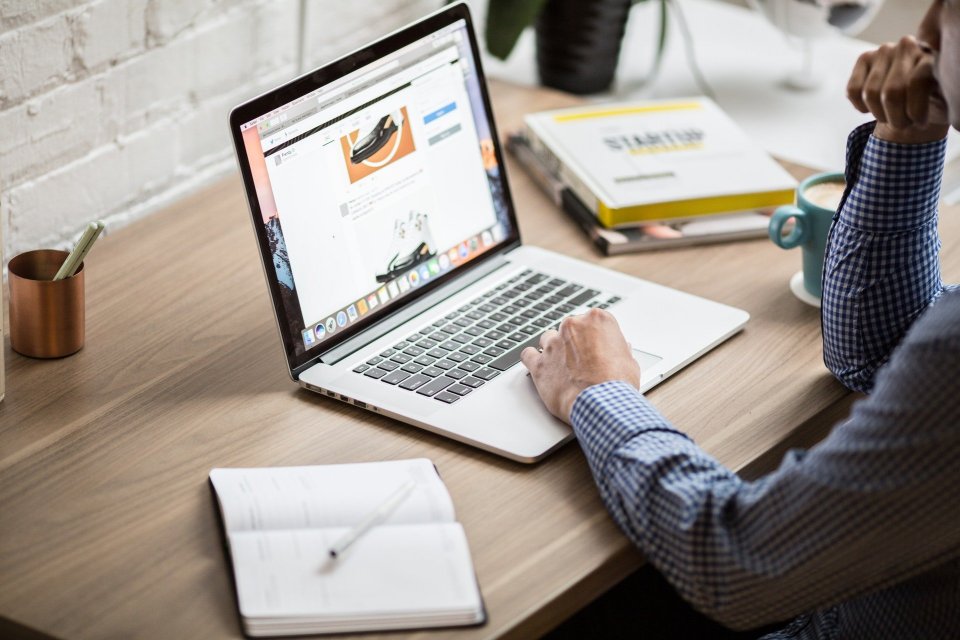
Cara screenshot di laptop adalah sesuatu yang cukup penting untuk diketahui. Screenshot atau tangkapan layar dilakukan untuk menyimpan suatu informasi yang ditampilkan pada layar laptop dalam bentuk foto ke folder tertentu.
Jika dilihat dari praktiknya, fitur ini sering digunakan pada ponsel atau handphone. Beberapa ponsel memiliki trik yang berbeda-beda, namun terbilang mudah dan telah diketahui oleh penggunannya sejak awal pembelian ponsel.
Namun berbeda dengan laptop, banyak penggunanya belum mengetahui cara untuk screenshot layar laptop.
Cara Screenshot di Laptop
Untuk melakukan screenshot, cara di beberapa jenis laptop berbeda-berbeda. Namun hal tersebut tidaklah sulit. Berikut beberapa cara screenshot di laptop.
1. Tombol PrintScreen
Cara pertama dan sering digunakan untuk screenshot di laptop dengan satu tombol yang paling mudah yaitu dengan menekan tombol PrintScreen (prt sc atau PrtScr). Untuk lebih jelasnya, berikut langkah screenshot dengan menggunakan satu tombol.
- Siapkan tampilan layar yang hendak di-screenshot.
- Tekan tombol 'Prt Sc' pada keyboard
- Bukalah apilkasi Paint yang sudah satu paket dengan perangkat Windows. Kemudian, tekan menu 'paste' atau tekan 'ctrl + v'.
- Selanjutnya, Anda dapat menyimpan dengan memilih menu File > Save As > JPEG.
2. Kombinasi Tombol 'Windows' + 'Prt SC'
Tangkapan layar dengan cara ini sudah dilakukan sejak Windows XP digunakan. Meski sudah tidak diperbaharui, cara screenshot di laptop pada Windows XP ini masih dilakukan pada Windows 7, Windows Vista, Windows 8, Windows 8.1, sampai Windows 10. Berikut caranya:
- Tekan Logo "Windows" + "Print Screen (Prt Sc)" secara bersamaan pada keyboard komputer.
- Setelah itu layar laptop atau komputer akan berkedip sebentar, hal ini menunjukkan kalau proses screenshot sudah selesai.
- Lalu gambar hasil screenshot akan tersimpan secara otomatis di folder picture laptop tepatnya C:Users[nama user]PicturesScreenshots.
3. Menggunakan Snip & Sketch
Hanya dengan menekan tombol "Windows" + "Shift" + "S". Kemudian setelah selesai, akan muncul jendela baru, tempat layar yang ditangkap muncul.
Untuk melakukan screenshot, cukup gerakkan kursor bersimbol '+' dan letakkan pada bagian layar laptop atau komputer yang ingin disimpan. Metode ini mirip dengan ketika kita ingin memotong (crop) gambar.
Bagian layar yang terekam, akan berubah warna menjadi terang, dan setelah selesai, hasil screenshot akan muncul pada sudut kanan bawah layar laptop atau komputer.
Pilih untuk melihat hasil screenshot pada clipboard, dan mengedit gambar dengan menambahkan atau mengurangi bagian tertentu. Setelah selesai, klik ikon bergambar disket untuk menyimpan hasil screenshot dan memilih folder tempat menyimpannya.
Cara Screenshot di MacBook
MacBook memiliki sistem yang berbeda dengan laptop lain. MacBook menggunakan MacOs dan laptop lain alzimnya menggunakan Windows atau Linux dan beberapa support system setara. Perbedaan itu juga membuat cara menangkap layar atau screenshot pada MacBook berbeda
Berikut beberapa cara yang dapat digunakan untuk melakukan tangkapan layar di MacBook:
1. Kombinasi 'Shift' + 'Command' + '3'
Untuk mengambil jepretan layar, tekan dan tahan tombol Shift, Command, dan 3 secara bersamaan. Jika melihat gambar mini di sudut layar, kemudian klik untuk mengedit jepretan layar. Anda juga bisa cukup menunggu hingga jepretan layar tersimpan di desktop.
2. Kombinasi 'Shift' + 'Command' + '3'
Kombinasi tombol ini kerap digunakan untuk menangkap sebagian layar pada tampilan MacBook. Untuk melakukannnya, tekan dan tahan tombol Shift, Command, dan 4 secara bersamaan. Kemudian tarik penunjuk bidik untuk memilih area layar yang akan diambil jepretannya.
Untuk memindahkan area yang dipilih, tekan dan tahan bar spasi, sambil menarik penunjuk bidik. Untuk membatalkan pengambilan jepretan layar, tekan tombol Esc (escape). Untuk mengambil jepretan layar, lepas tombol mouse atau trackpad.
Jika melihat gambar mini di sudut layar, klik untuk mengedit jepretan layar. Setelah itu, tunggu hingga jepretan layar tersimpan di desktop.
Cara Melihat Hasil Screenshot MacBook
Secara default, jepretan layar akan tersimpan di desktop dengan nama "Jepretan Layar [tanggal] pukul [waktu].png".
Di MacOs Mojave atau versi lebih baru, Anda dapat mengubah lokasi default penyimpanan jepretan layar, dari menu pilihan di app atau aplikasi Jepretan Layar. Anda juga dapat menarik gambar mini ke folder atau dokumen.
Di dalam MacOs Mojave atau versi lebih baru, Anda dapat mengatur waktu alias timer dan memilih lokasi penyimpanan jepretan layar dengan app Jepretan Layar. Untuk membuka app, tekan dan tahan tombol Shift, Command, dan 5 secara bersamaan. Pelajari lebih lanjut mengenai app Jepretan Layar.
Pada aplikasi tertentu, seperti Apple TV, mungkin tidak mengizinkan pengambilan jepretan layar jendela tersebut. Untuk menyalin jepretan layar ke Papan Klip, tekan dan tahan tombol Control saat melakukan screenshot. Setelah itu, Anda dapat menempelkan jepretan layar di tempat lain.
Anda juga bisa menggunakan Papan Klip Universal untuk menempelkan hasil screenshot di perangkat Apple lain. Namun perlu dicatat, jika Anda merupakan pengguna MacBook terbaru, agar tak salah saat hendak menangkap layar.





